Konfiguration und Verwaltung Ihres Servers
Wie ändere ich die Servereinstellungen in Minecraft?
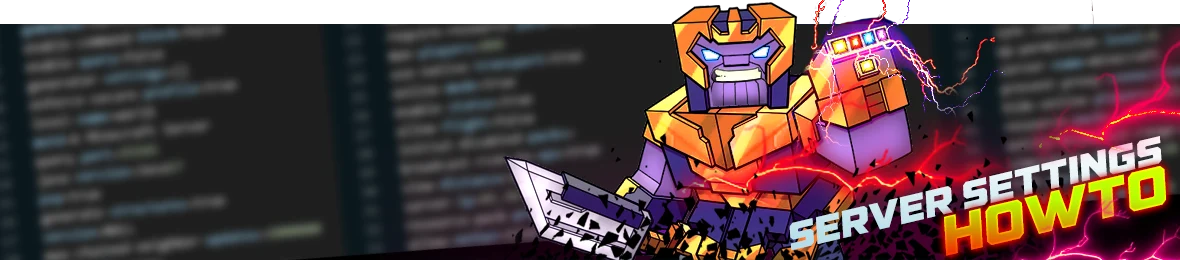
Als Besitzer oder Administrator eines Minecraft-Servers müssen Sie möglicherweise verschiedene Servereinstellungen ändern, um Ihr Spielerlebnis individuell anzupassen. In diesem Artikel zeigen wir Ihnen die Schritte, wie Sie die Servereinstellungen ändern können.
Sie können Ihre Serverkonfiguration direkt über die Seite des Einstellungs-Panels bearbeiten oder manuell, indem Sie die server.properties im WebFTP bearbeiten, zum Beispiel wenn Sie erweiterte Einstellungen hinzufügen möchten.
Konfiguration über das Panel ändern
Die meisten Einstellungen sind auf dieser Seite verfügbar und können einfach über die Formularfelder bearbeitet werden.
1. Gehen Sie zum "Einstellungen"-Panel.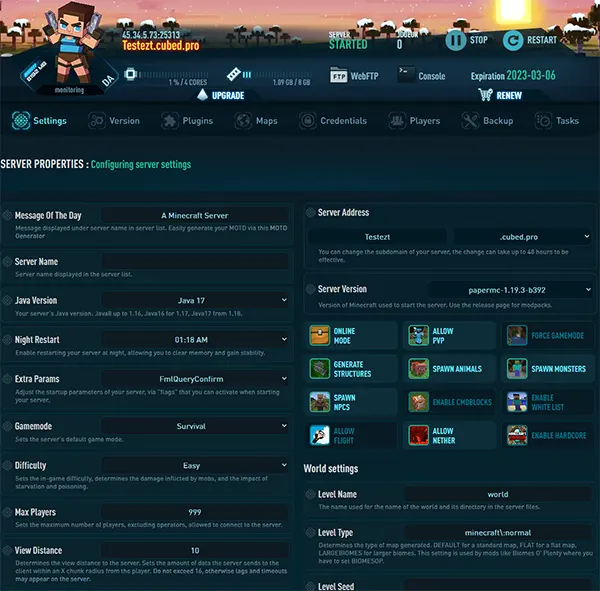
2. Scrollen Sie nach unten und wählen Sie die Einstellungen aus, die Sie ändern möchten, zum Beispiel das Op-Perm-Level.

Oder klicken Sie auf die Einstellungs-Schaltflächen, um sie zu aktivieren/deaktivieren, hier zum Beispiel den Online-Modus (1) und die Whitelist (2)
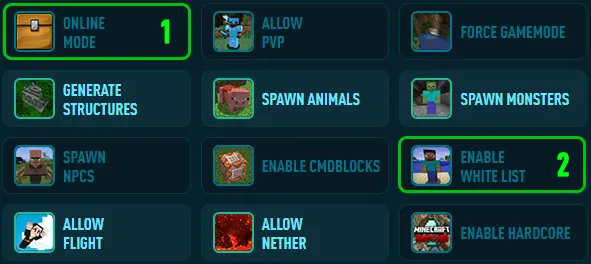
3. Klicken Sie auf "ÄNDERUNGEN SPEICHERN".

Das war's! Jetzt müssen Sie nur noch Ihren Server neu starten, um die vorgenommenen Änderungen zu übernehmen.
Konfiguration über WebFTP ändern
Die Datei server.properties enthält verschiedene Einstellungen, die Sie anpassen können, um das Verhalten Ihres Minecraft-Servers zu ändern.
Sie können das WebFTP nutzen, um diese Datei manuell zu bearbeiten und die gewünschten Einstellungen vorzunehmen.
1. Öffnen Sie das WebFTP
2. Suchen Sie die Datei "server.properties" im Hauptverzeichnis, klicken Sie darauf und wählen Sie dann "Bearbeiten"
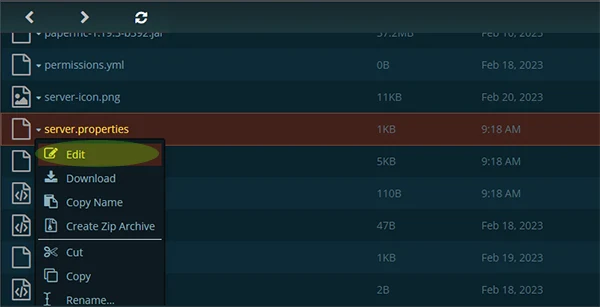
3. Sobald Sie die Datei server.properties geöffnet haben, können Sie die Servereinstellungen ändern, indem Sie die Werte der verschiedenen Eigenschaften anpassen.
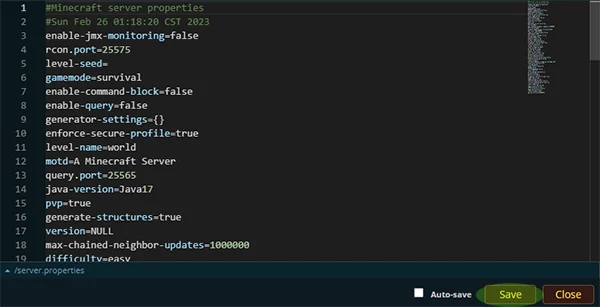
Hier sind einige Beispiele für Servereinstellungen, die Sie ändern können:
Spielmodus: Sie können den Spielmodus Ihres Servers von Überleben auf Kreativ oder Abenteuer ändern. Um den Spielmodus zu ändern, suchen Sie die Zeile "gamemode=" und ersetzen Sie den Wert durch "0" für Überleben, "1" für Kreativ oder "2" für Abenteuer.
Schwierigkeitsgrad: Sie können den Schwierigkeitsgrad Ihres Servers anpassen, um den Schwierigkeitsgrad des Spiels zu verändern. Um den Schwierigkeitsgrad zu ändern, suchen Sie die Zeile "difficulty=" und ersetzen Sie den Wert durch "0" für Friedlich, "1" für Einfach, "2" für Normal oder "3" für Schwer.
Maximale Spieleranzahl: Sie können die maximale Anzahl an Spielern festlegen, die Ihrem Server beitreten können. Um diese Einstellung zu ändern, suchen Sie die Zeile "max-players=" und ersetzen Sie den Wert durch die gewünschte Spieleranzahl.
Welt-Seed: Sie können eine neue Welt mit einem bestimmten Seed generieren, indem Sie die Eigenschaft für den Welt-Seed festlegen. Um den Welt-Seed zu ändern, suchen Sie die Zeile "level-seed=" und ersetzen Sie den Wert durch den gewünschten Seed.
4. Klicken Sie auf "Speichern" und starten Sie Ihren Server neu, um die Änderungen zu übernehmen.
Hinweis: Erstellen Sie vor Änderungen unbedingt ein Backup der originalen server.properties-Datei, falls Sie die ursprünglichen Einstellungen wiederherstellen müssen.
Fazit
Das Ändern der Servereinstellungen in Minecraft ist einfach, wenn Sie die oben genannten Schritte befolgen. Mit der Möglichkeit, die Einstellungen individuell anzupassen, können Sie ein einzigartiges und angenehmes Spielerlebnis für sich und Ihre Mitspieler schaffen.
